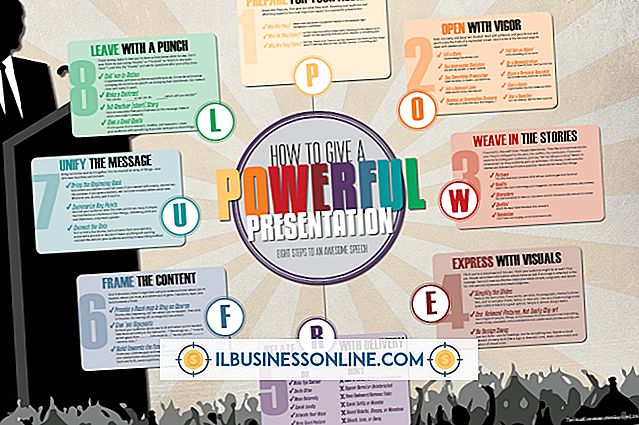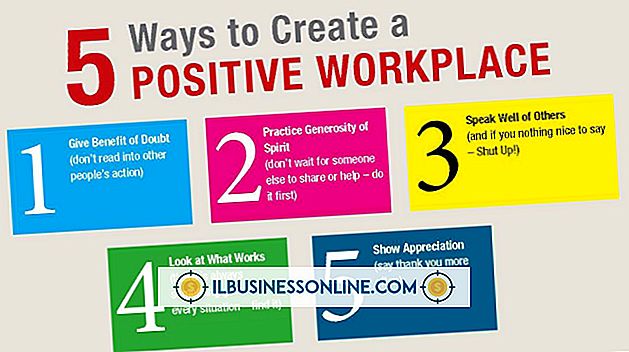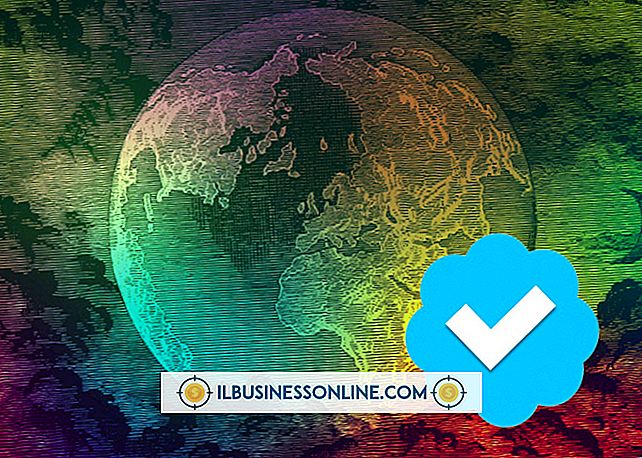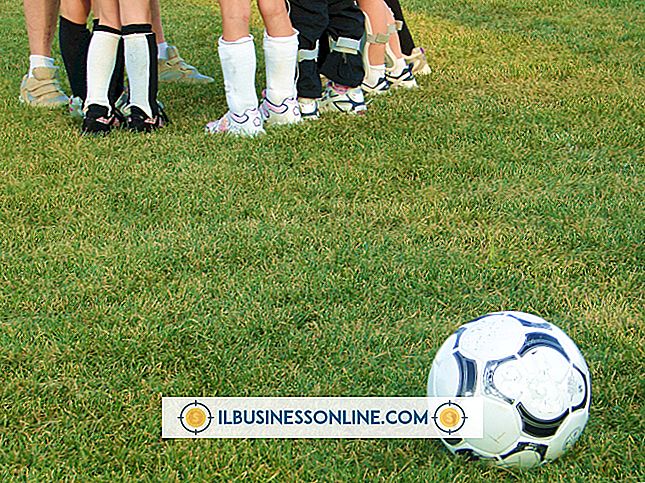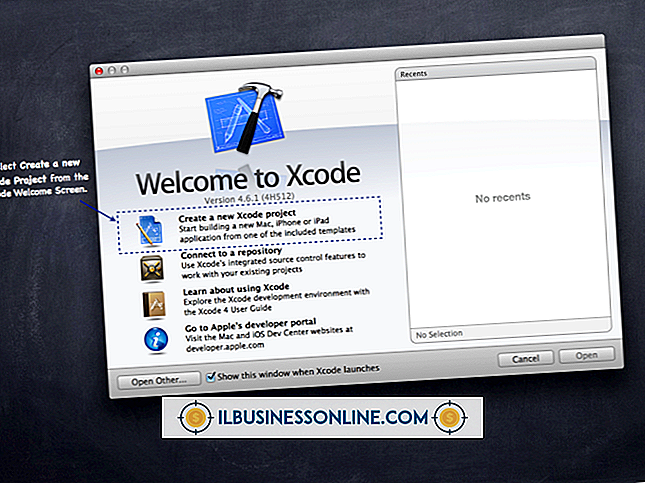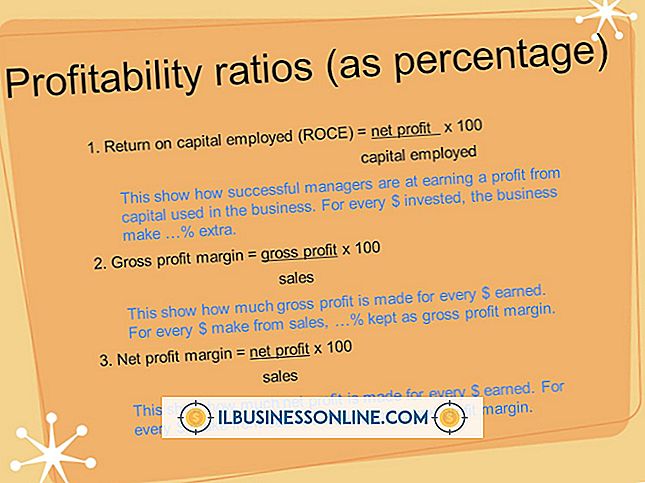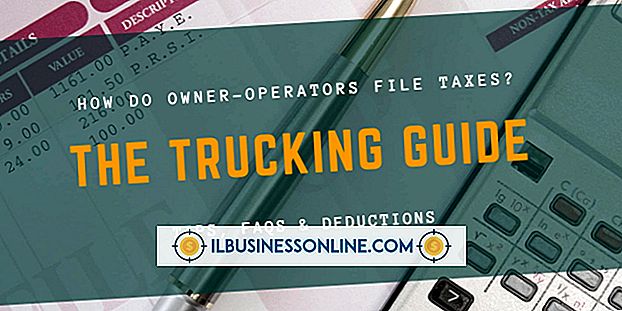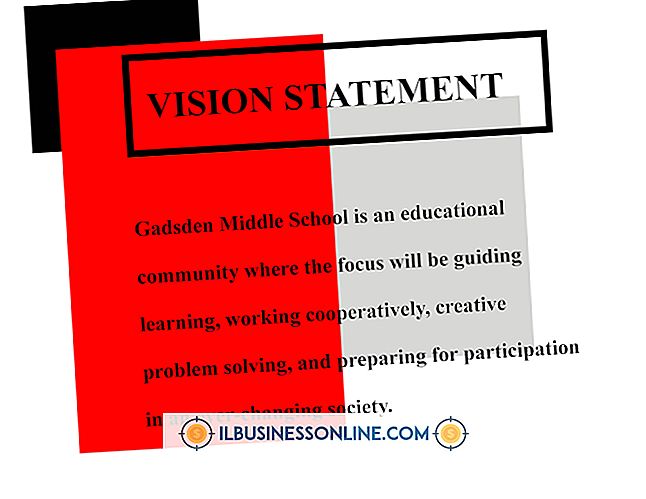Bloggie से YouTube पर कैसे अपलोड करें

यदि आपकी जेब या पर्स में Sony Bloggie है, तो आप अपने व्यवसाय के YouTube चैनल पर अपना वीडियो अनुभव साझा करने से कुछ ही कदम दूर हैं। Sony Bloggie उच्च गुणवत्ता वाले वीडियो और फ़ोटो लेता है जिन्हें आप अपने कंप्यूटर पर सोनी द्वारा प्रदान किए जाने वाले मुफ्त सॉफ़्टवेयर का प्रबंधन कर सकते हैं। Bloggie एप्लिकेशन इंस्टॉल करने के बाद, आप वीडियो को जल्दी से चुन सकते हैं और अपने व्यवसाय या व्यक्तिगत YouTube खाते को स्वचालित रूप से भेजने के लिए एप्लिकेशन के अपलोड सुविधा का उपयोग कर सकते हैं।
1।
अपने Bloggie कैमरे को चालू करें और डिवाइस के साथ आए USB केबल का उपयोग करके इसे अपने कंप्यूटर से कनेक्ट करें। एक डायलॉग विंडो खुलती है।
2।
विंडोज एक्सप्लोरर लॉन्च करने और अपने कंप्यूटर के फोल्डर, फाइलें और डिवाइस देखने के लिए "ओपन फोल्डर टू व्यू फाइल्स" पर क्लिक करें। "Setup_Bloggie" पर डबल-क्लिक करें और फिर "इंस्टॉल करें" पर क्लिक करें।
3।
निर्देशों का पालन करें क्योंकि इंस्टॉलर आपको सेटअप प्रक्रिया के माध्यम से निर्देशित करता है। जब स्थापना पूर्ण हो जाती है, तो Bloggie एप्लिकेशन प्रोग्राम विंडो में आपके कैमरे के फ़ोटो और वीडियो को खोलता है और प्रदर्शित करता है।
4।
जिन वीडियो को आप अपलोड करना चाहते हैं उन पर क्लिक करें, अपने बाएं माउस बटन को दबाए रखें और पृष्ठ के शीर्ष पर YouTube आइकन पर खींचें। Bloggie आपको YouTube में साइन इन करने और आपके वीडियो अपलोड करने के चरणों से गुजरेगा।
टिप्स
- यदि Bloggie YouTube के आकार या लंबाई प्रतिबंधों से अधिक फ़ाइल अपलोड करने का प्रयास करता है, तो प्रोग्राम आपको सूचित कर सकता है कि आप उस वीडियो को साझा नहीं कर सकते। वीडियो संपादक या Bloggie एप्लिकेशन का उपयोग करके वीडियो को ट्रिम करके समस्या को ठीक करें।
- यदि आप अपने कंप्यूटर और फिल्म के वीडियो से दूर हैं, जिसे आप बाद में साझा करना चाहते हैं, तो कैमरे के "इसे साझा करें बाद में" अनुभाग में अपने कैमरे के "YouTube" आइकन पर क्लिक करें। जब आप कैमरे को अपने कंप्यूटर से कनेक्ट करते हैं, तो Bloggie एप्लिकेशन खुलता है। फिर आप अपने वीडियो अपलोड करने के लिए "शेयर मार्क्ड आइटम" पर क्लिक कर सकते हैं।
- Bloggie एप्लिकेशन में काम करते समय, आप उन वीडियो पर भी क्लिक कर सकते हैं जिन्हें आप अपलोड करना चाहते हैं और फिर "शेयर" बटन पर क्लिक करें। वॉइस प्रॉम्प्ट आपको अपना वीडियो YouTube पर अपलोड करने में मदद करेगा।
- जब आप Bloggie सॉफ़्टवेयर स्थापित करते हैं, तो इंस्टॉलर नए सॉफ़्टवेयर संस्करणों के लिए जाँच करता है। यदि यह एक नया संस्करण पता चलता है, तो प्रोग्राम आपको उस संस्करण को डाउनलोड करने के लिए प्रेरित करता है। सोनी सबसे अच्छे अनुभव के लिए नवीनतम संस्करण स्थापित करने की सिफारिश करता है।